Mer enn bare et enkelt e-postmarkedsføringsverktøy, gir Mailchimp deg muligheten til å forbedre kundenes kunde reise gjennom allsidige automatiserings- og personaliseringsstrategier. Denne veiledningen hjelper deg med å forstå og bruke de ulike funksjonene til Mailchimps Customer Journey-verktøy.
Viktige funn
For å bruke Customer Journey-verktøyet effektivt, kan du:
- Utforske og tilpasse forskjellige allerede eksisterende kundereiser.
- Lage nye kundereiser fra grunnen av.
- Definere ulike handlinger og utløsere for å kommunisere målrettet med publikumet ditt.
- Sende automatiserte e-poster som reagerer på brukerens atferd for å øke konverteringsratene.
Trinnvis veiledning
Trinn 1: Tilgang til verktøyet for kundereisen
For å få bedre forståelse for kundereisen, start Mailchimp og naviger til venstre sidefelt. Klikk på "Opprett" og velg deretter alternativet "Kundereiser".
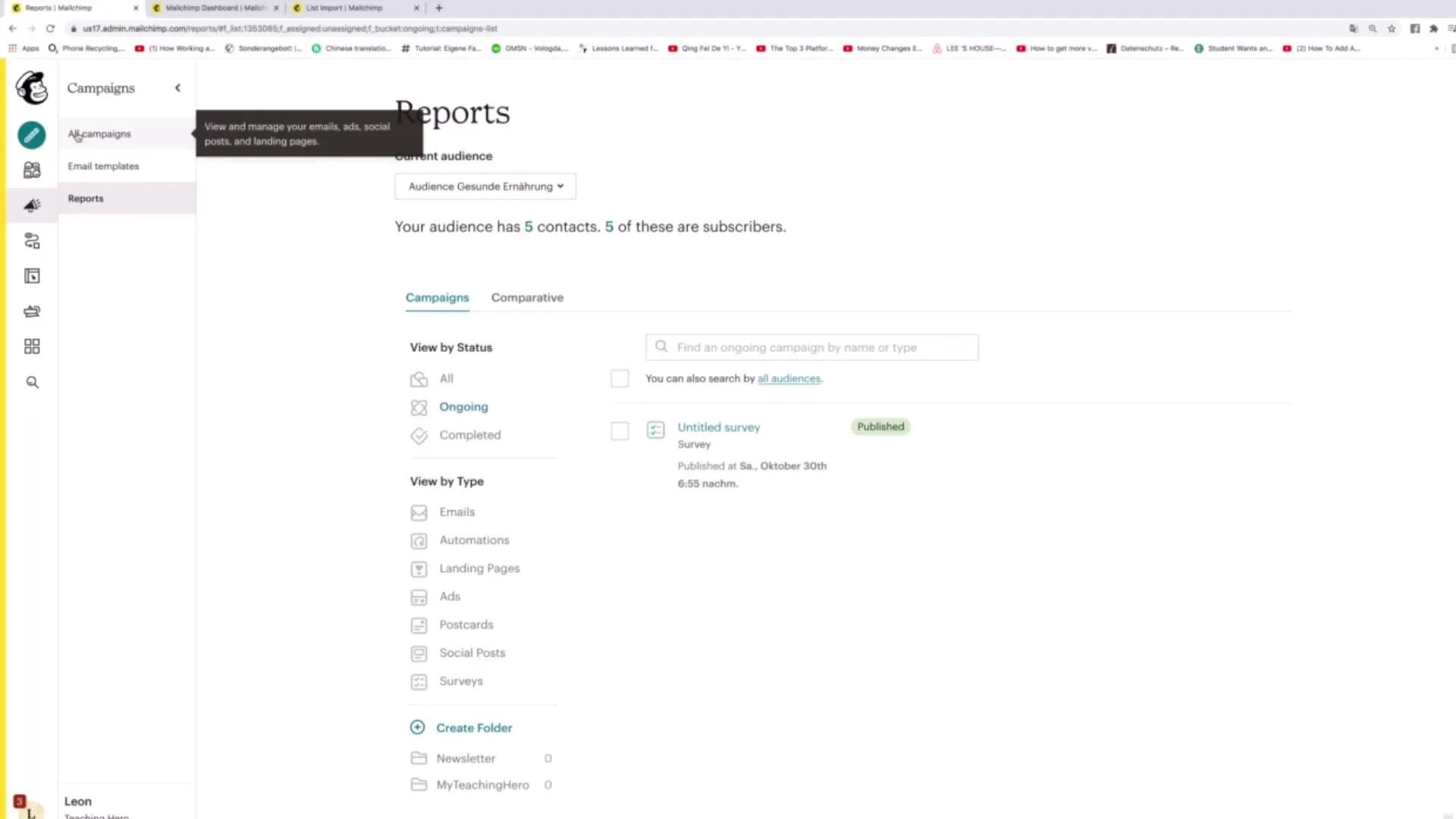
Trinn 2: Utforske eksisterende kundereiser
Du har muligheten til å bla gjennom de forhåndsdefinerte kundereisene fra Mailchimp. Bla nedover for å se ulike alternativer. Når du klikker på en av de tilgjengelige reisene, får du mer informasjon om hvordan de fungerer, og du kan også bruke dem.
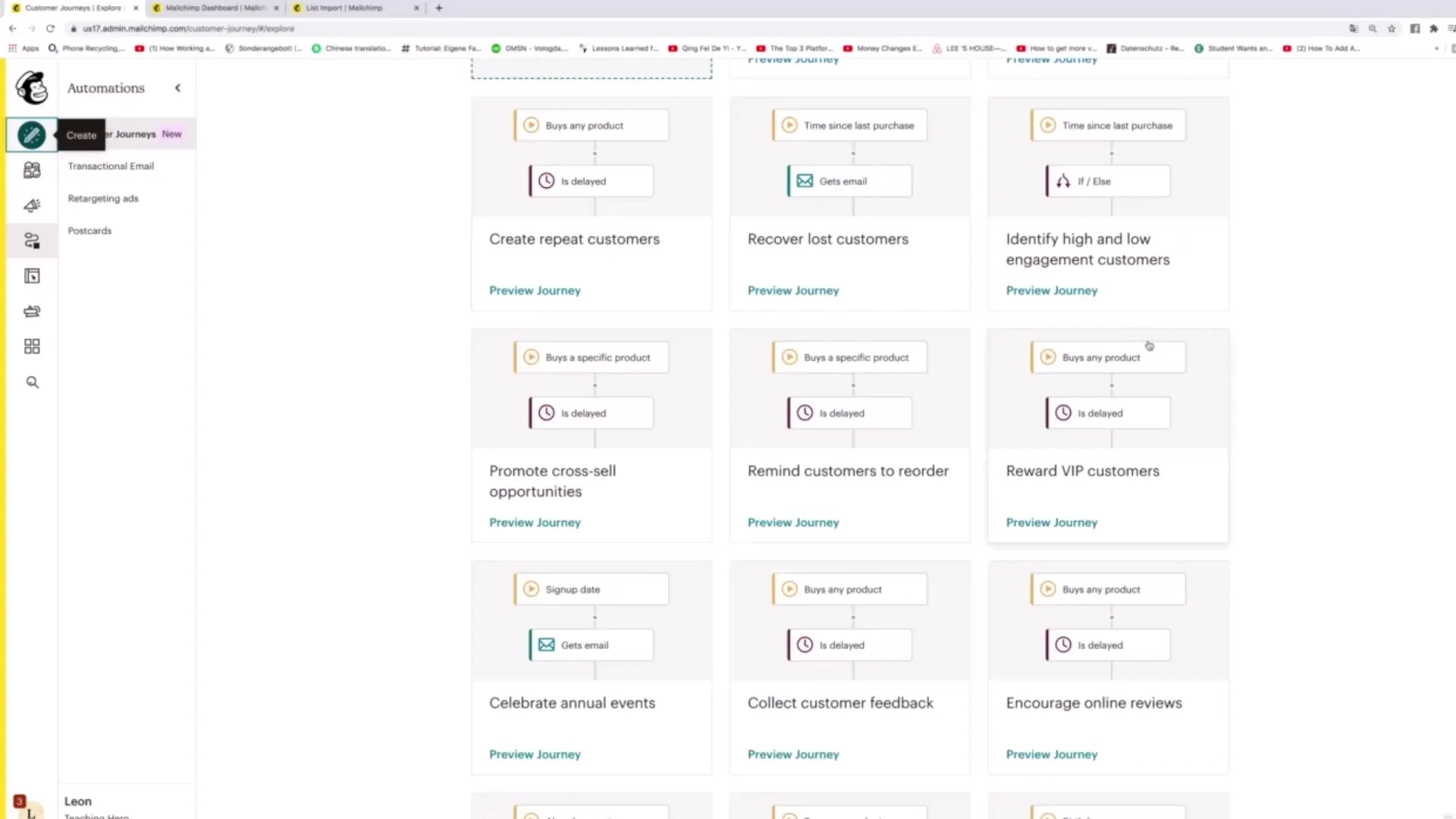
Trinn 3: Opprettelse av en ny kundereise
For å opprette en egen kundereise, klikk på "Start Creating". Det lar deg også utvikle en reise fra bunnen av. Her kan du gi navn til reisen din, for eksempel "Kundereise 2", og velge en målgruppe du vil rette deg mot.
Trinn 4: Angi startpunktet
Velg nå en passende start for din kundereise. Det er mange forskjellige alternativer. Tidligere har vi sett på alternativet "Melder seg på"; i tillegg er det alternativer som "Kontaktaktivitet" eller "Markedsføringsaktivitet" som lar deg målrette handlingene til brukerne dine.
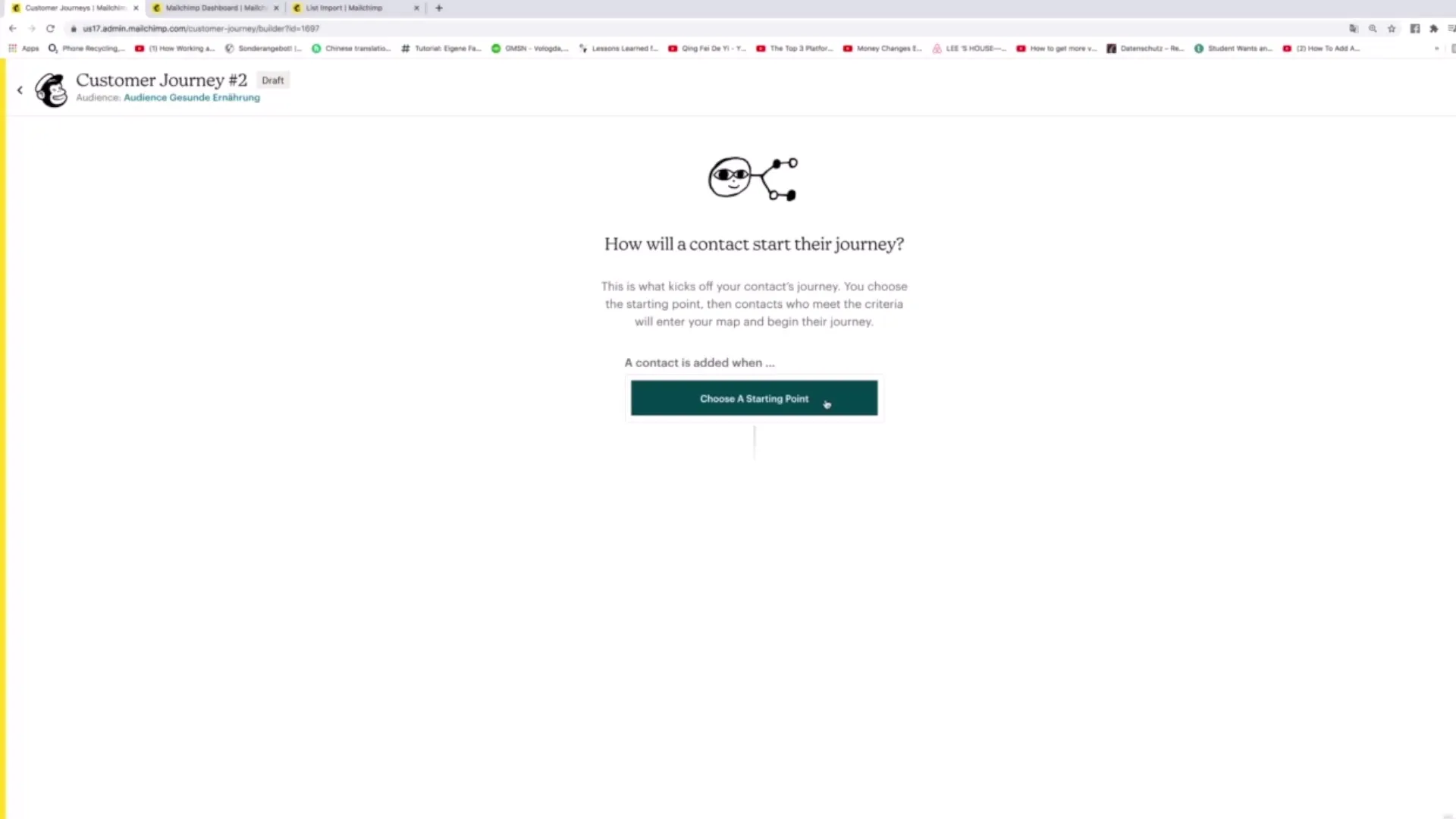
Trinn 5: Legge til automatiseringer
Etter å ha valgt startpunktet, kan du legge til automatiseringer. For eksempel kan du bestemme at en bestemt e-post blir sendt til en bruker når de får etiketten "Kunde". I tillegg kan du bestemme hva som skal skje med kontaktene som ikke reagerer.
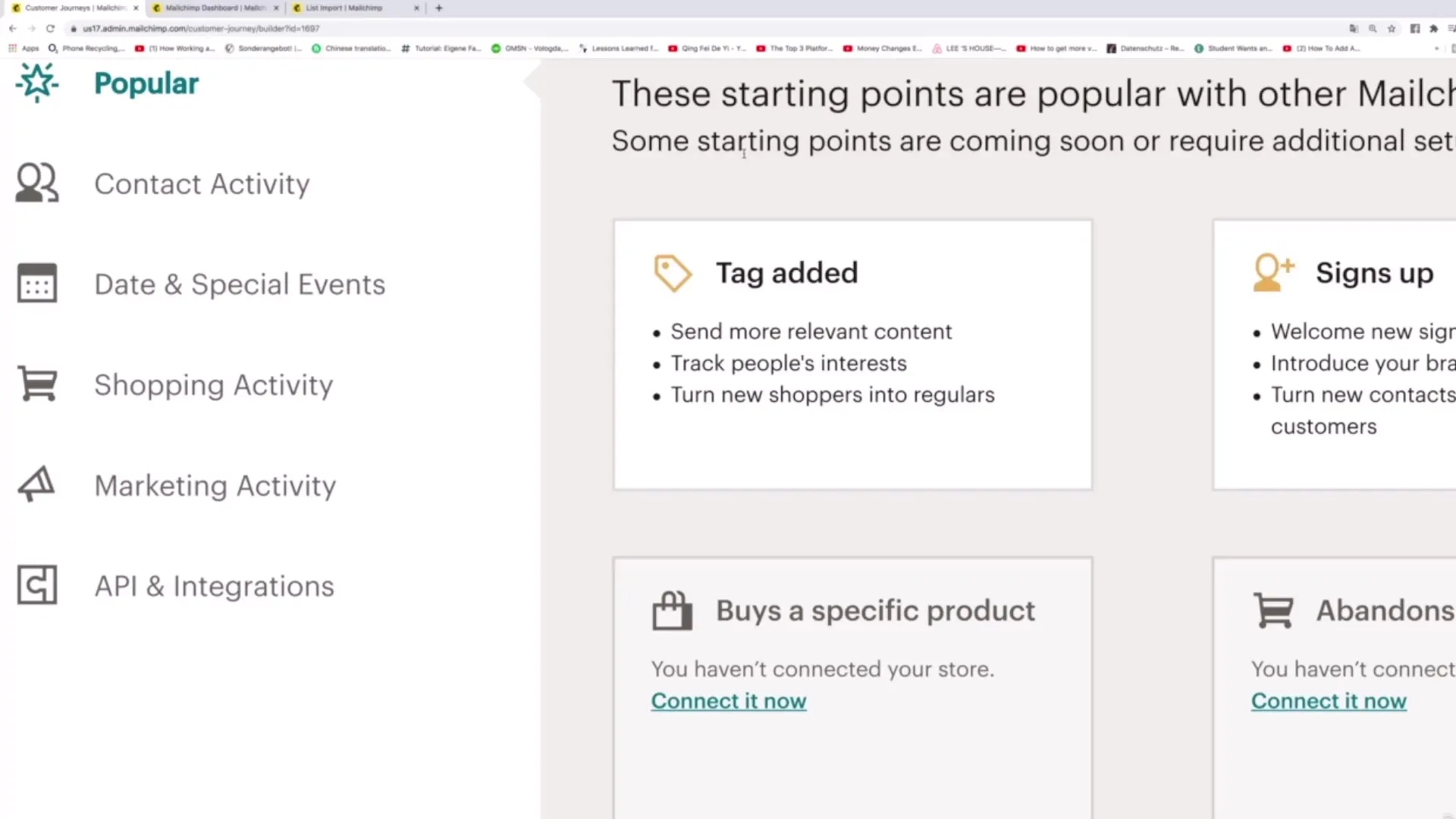
Trinn 6: Opprettelse av Upsell og Downsell-e-poster
Vil du målrettet øke salget ditt? Dette kan oppnås ved å sende upsell- eller downsell-e-poster. En upsell er for eksempel en e-post som fører til et dyrere produkt, mens en downsell tilbyr et billigere alternativ. Vær sikker på å velge tiltalende emnelinjer som vekker nysgjerrighet ved opprettelsen.
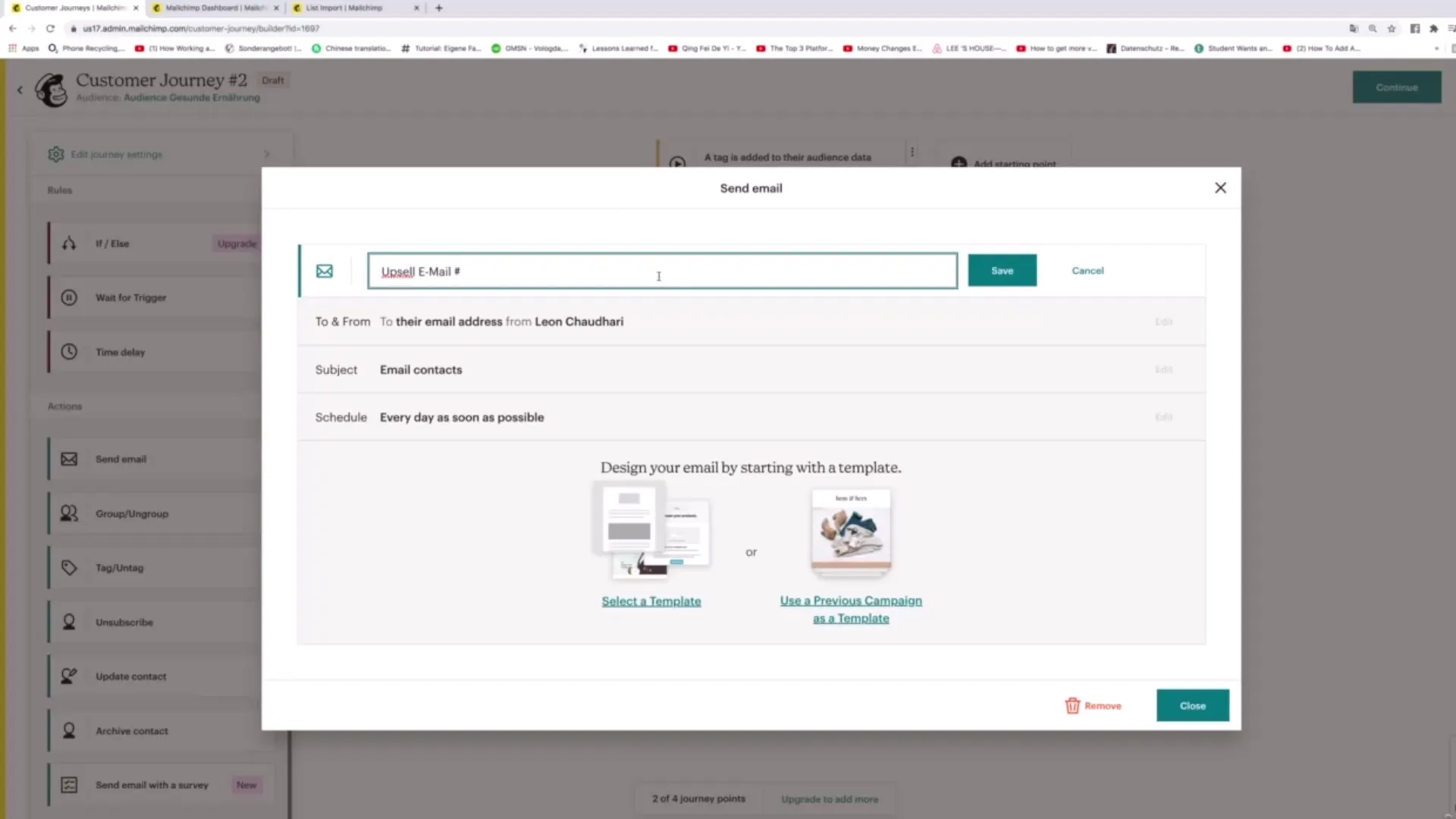
Trinn 7: Redigering av e-postinnhold
Klikk deretter på malene for å videre tilpasse utgavene dine. Tilpass innholdet i e-posten og legg til bilder eller GIF-er for å fange lesernes oppmerksomhet.
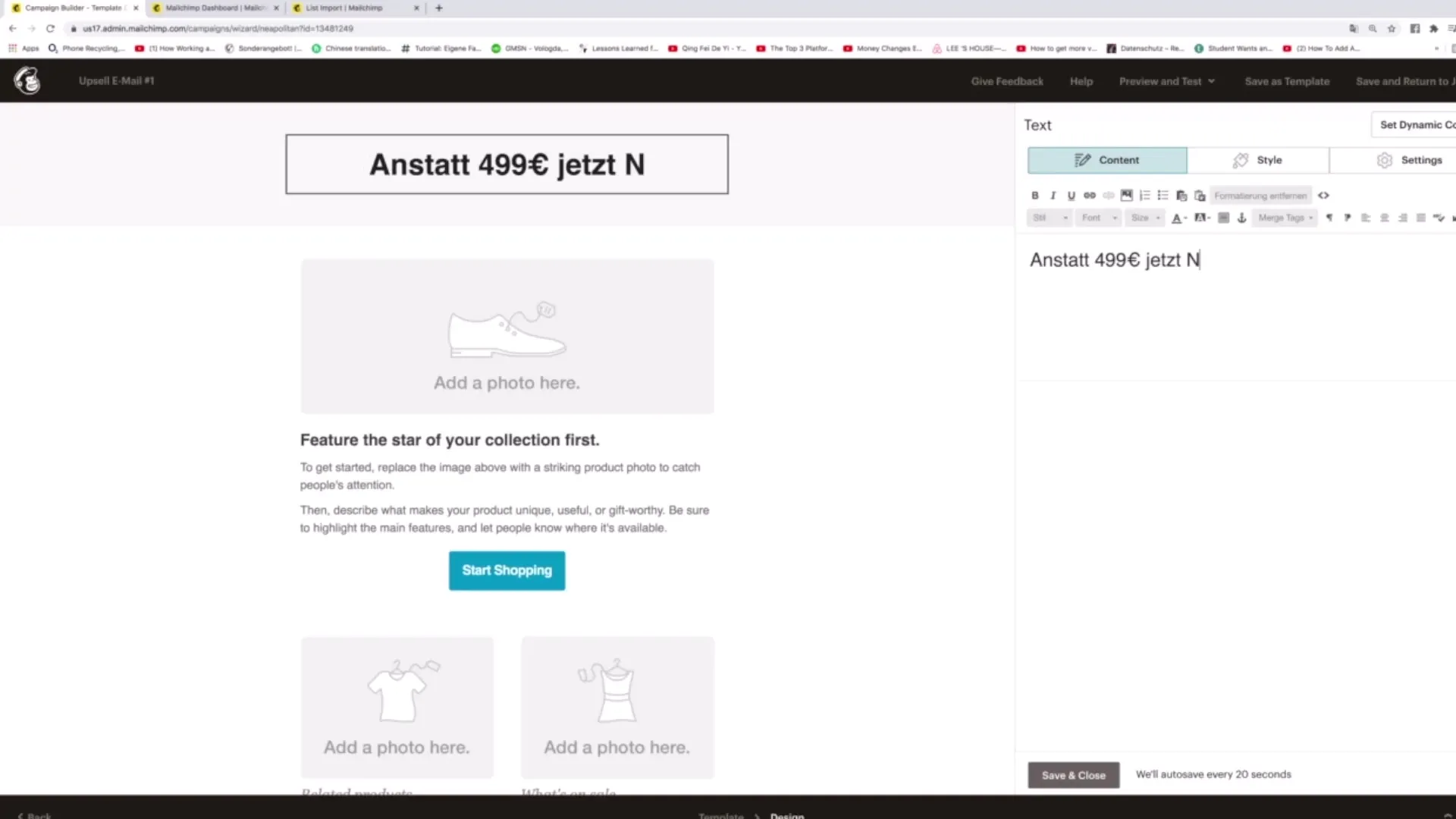
Trinn 8: Oppsett av utløsere og vent på hendelser
Med "Hvis-ellers"-logikk kan du bestemme hvilke handlinger som skal utføres som svar på brukerens atferd. Det sjekkes om brukeren har åpnet en e-post. Hvis dette er tilfellet, sendes en oppfølgings-e-post basert på denne engasjementet.
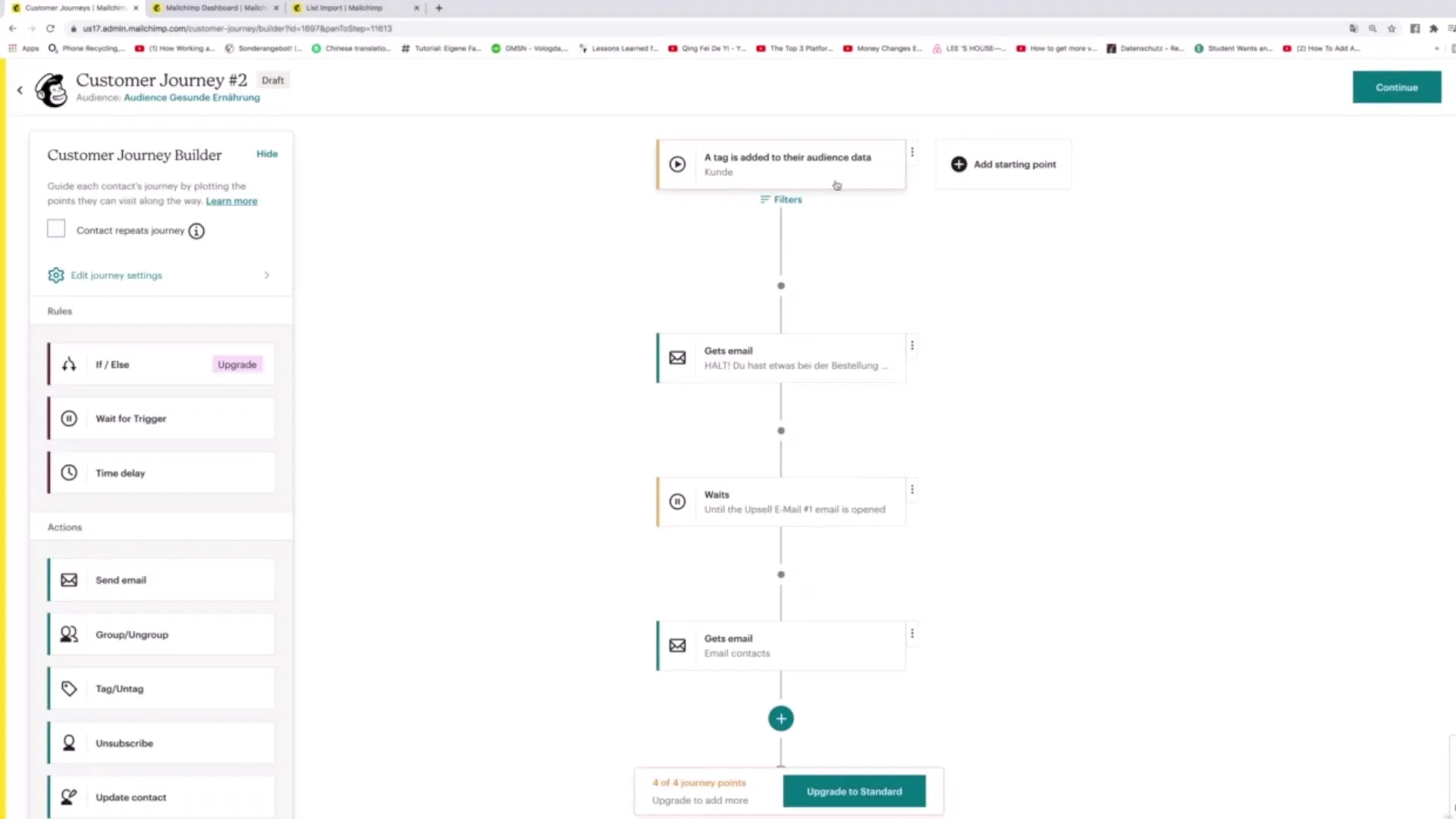
Trinn 9: Legge til flere alternativer for reisen
Du kan også bruke andre funksjoner som "Oppdater kontakt" eller "Avmeld kontakt". Dette lar deg endre statusen til kontaktene dine eller fjerne dem fra reisen hvis visse betingelser er oppfylt.
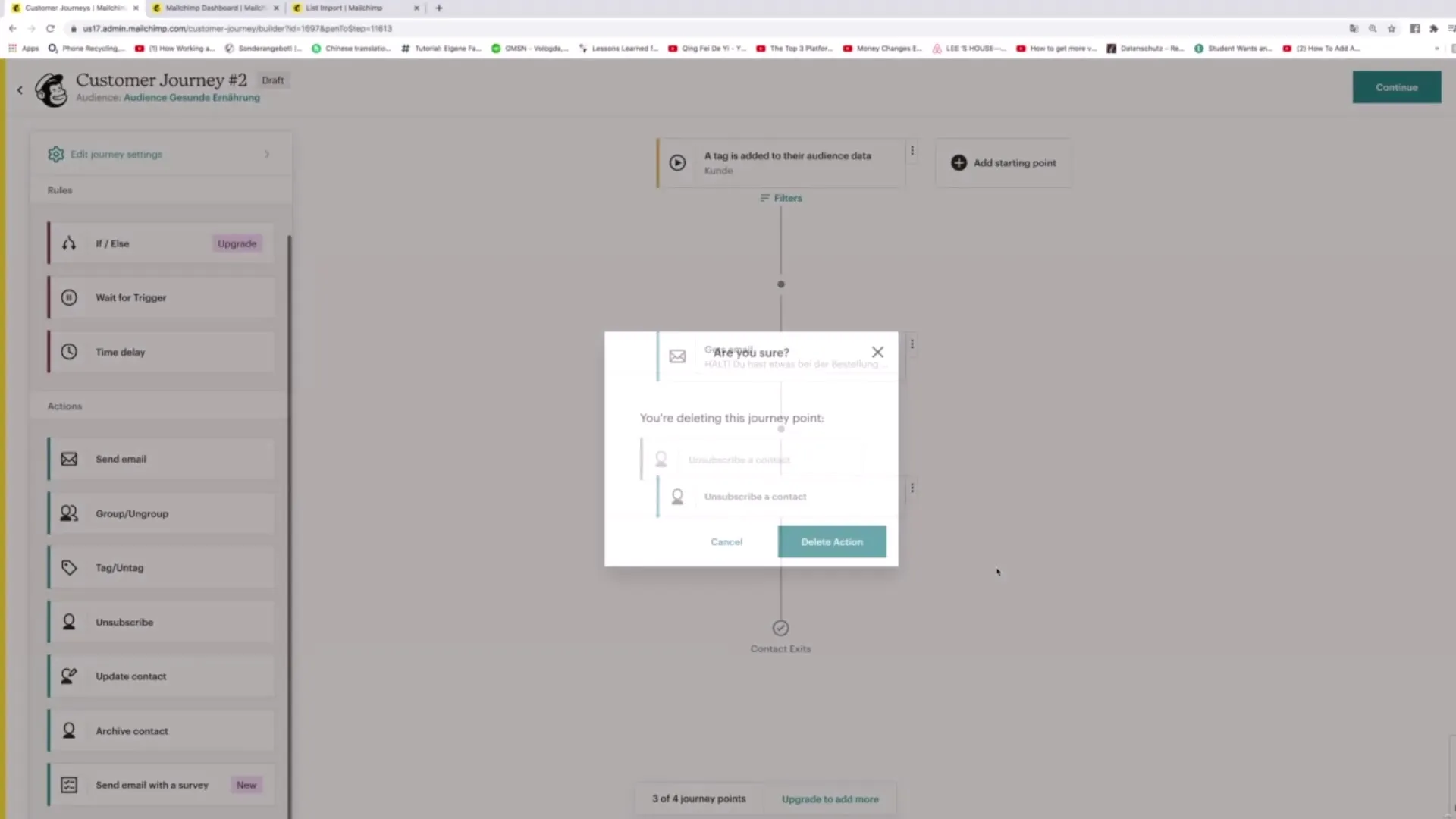
Trinn 10: Fullfør og test reisen
Når alle trinnene er definert, klikker du på "Fortsett" for å lagre og aktivere reisen din. Test reisen for å forsikre deg om at alt fungerer som ønsket og tilpass eventuelt innstillinger.
Oppsummering
I løpet av denne opplæringen har du lært hvordan du kan bruke Mailchimp's Customer Journey Tools til å utvikle individuelle markedsføringsstrategier. Du har blitt kjent med opprettelsen av kundereiser, definisjonen av triggere og sending av automatiserte e-poster for å øke konverteringsfrekvensen. Disse tilnærmingene vil hjelpe deg med å vesentlig forbedre markedsføringseffektiviteten din.
Ofte stilte spørsmål
Hvordan kan jeg tilpasse en eksisterende kundereise?Du kan velge en eksisterende reise og gjøre ønskede tilpasninger ved å redigere trinnene eller legge til nye trinn.
Hva er forskjellen mellom upsell og downsell?En upsell sikter mot å tilby et dyrere produkt, mens en downsell presenterer et billigere alternativ.
Hvordan legger jeg til triggere i mine kundereiser?Du kan legge til triggere ved å bruke "Hvis-eller"-logikk eller spesifikke handlinger og kriterier som utløser neste handling.
Kan jeg aktivere flere kundereiser samtidig?Ja, du kan aktivere flere reiser og la dem kjøre parallelt.
Hvordan tester jeg min kundereise?Du kan aktivere reisen og se hvordan e-postene blir sendt, eller bruke testkontakter for å bekrefte funksjonaliteten.


